2.3 針對 ZENworks Imaging 設定開機前服務方法
實際執行設備之影像複製工作的 Novell ZENworks Imaging Engine,是 Linux 應用程式。若未對具有 PXE 功能的設備使用自動化開機前服務,您就必須準備已安裝 Linux 核心、ZENworks Imaging Engine 與網路驅動程式的開機媒體。
以下幾節包含其他資訊:
2.3.1 使用開機前服務 (PXE)
開機前執行環境 (PXE) 是一種 Intel 規格,可讓設備從網路開機,而非從其硬碟或其他本地媒體開機。Configuration Management 可使用 PXE 啟動「開機前服務」。
「開機前服務」會使用 PXE 找出是否有針對設備指定的複製影像工作,並為設備提供開機 ZENworks 影像環境所需的檔案。
您必須先執行下列作業,才能使用含有自動影像集的「開機前服務」:
-
在影像伺服器上安裝 ZENworks Configuration Management。
-
在設備上啟用 PXE。
-
在影像伺服器上或其他網路伺服器上安裝標準 DHCP 伺服器。
自動開機前服務功能亦可使用 ZENworks 分割區執行。若需要更多的資訊,請參閱建立 ZENworks 分割區。
手動開機前服務功能可使用 CD 或 DVD 執行。若需要更多的資訊,請參閱節 2.3.2, 準備影像開機 CD 或 DVD。
2.3.2 準備影像開機 CD 或 DVD
若您有燒錄 CD 或 DVD 的軟體,您可以建立複製影像作業的影像開機 CD 或 DVD。您有兩個選項:
若需有關如何使用 CD 或 DVD 來執行解除連接的影像操作,請參閱節 3.1.3, 設定已解除連接的影像操作。
建立附有其他檔案的開機 CD 或 DVD
本節將說明如何建立不僅包含 bootcd.iso 影像中所提供之檔案的影像 CD 或 DVD。
此方法可讓您在開機 CD 或 DVD 上包含 settings.txt 檔案,以提供必要的影像參數。如需 settings.txt 檔案的詳細資訊,請參閱節 E.6, 影像組態參數 (settings.txt)。
此方法可讓您新增在進行影像複製時所需的其他檔案與驅動程式。
若要建立包含 settings.txt 與其他檔案的影像開機 CD 或 DVD:
-
將 bootcd.iso 檔案複製到暫存位置上。
在安裝了 ZENworks 的影像伺服器上,bootcd.iso 檔案位於:
Windows: %ZENWORKS_HOME%\bin\preboot\
Linux: /opt/novell/zenworks/preboot/bin/winutils/
-
在 ISO 編輯器中,開啟 bootcd.iso 檔案的暫存副本。
若在檔案新增至 ISO 後出現 ISO 損毀的情形 (如檢查總數錯誤),請使用更可靠的 ISO 編輯器。此外,有些 ISO 編輯器可能無法與 DVD 妥善搭配運作。
-
使用暫存的 bootcd.iso 檔案,將 settings.txt 檔案複製到 bootcd.iso 影像的根。
在安裝了 ZENworks 的影像伺服器上,settings.txt 檔案位於:
Windows: %ZENWORKS_HOME%\bin\preboot\
Linux: /opt/novell/zenworks/preboot/bin/winutils/
-
將 CD 或 DVD 上任何您需要的其他檔案或驅動程式,複製到暫存 bootcd.iso 影像中的 addfiles 目錄。
您在 /addfiles 目錄下新增的任何檔案或子目錄,在 CD 或 DVD 啟動時將會放置於用戶端的根上。
重要:從 CD 或 DVD 開機時,會將影像引擎讀取到 RAM 中。由於影像引擎會使用某些位於用戶端設備上的 RAM,因此您在 addfiles 目錄下所新增之所有檔案的大小總計不得超過剩餘 RAM 的量。
-
將更新的 bootcd.iso 影像檔儲存至其暫存位置上。
-
使用 CD 或 DVD 燒錄軟體,將更新的 bootcd.iso 影像燒錄到 CD 或 DVD 上。
-
從您新建的影像開機 CD 或 DVD,啟動要複製影像的設備。
目前不支援從 SCSI CD-ROM 設備開機。
若要透過變更 /boot/i386/loader/isolinux.cfg 檔案中的預設功能表選項來建立影像開機 CD 或 DVD:
-
將 bootcd.iso 檔案複製到暫存位置上。
在安裝了 ZENworks 的影像伺服器上,bootcd.iso 檔案位於:
Windows: %ZENWORKS_HOME%\bin\preboot\
Linux: /opt/novell/zenworks/preboot/bin/winutils/
-
在 ISO 編輯器中,開啟 bootcd.iso 檔案的暫存副本。
若在檔案新增至 ISO 後出現 ISO 損毀的情形 (如檢查總數錯誤),請使用更可靠的 ISO 編輯器。此外,有些 ISO 編輯器可能無法與 DVD 妥善搭配運作。
-
在暫存檔 bootcd.iso 中,開啟 /boot/i386/loader 目錄中的 isolinux.cfg 檔案。
-
編輯 isolinux.cfg 檔案,將下一行
default linux
變更為
default manual
-
將更新的 bootcd.iso 影像檔儲存至其暫存位置上。
-
使用 CD 或 DVD 燒錄軟體,將更新的 bootcd.iso 影像燒錄到 CD 或 DVD 上。
-
從您新建的影像開機 CD 或 DVD,啟動要複製影像的設備。
目前不支援從 SCSI CD-ROM 設備開機。
zmgbootcd 影像公用程式位於以下位置:
https://primary_server_ID/zenworks-downloads/msi/novell-zenworks-zmgbootcd-10.3.0.xxxxx.msi
https://primary_server_ID/zenworks-downloads/rpm/novell-zenworks-zmgbootcd-10.3.0-xxxxx.i586.rpm
建立不含其他檔案的開機 CD 或 DVD
若不在影像開機 CD 或 DVD 中包含 settings.txt 檔案或任何其他檔案或驅動程式,您可以直接從 ZENworks 隨附的 bootcd.iso 影像建立影像開機 CD 或 DVD。
但您必須藉由磁片上的 settings.txt 檔案,提供必要的影像參數。如需 settings.txt 檔案的詳細資訊,請參閱節 E.6, 影像組態參數 (settings.txt)。
若要建立僅含 bootcd.iso 影像的影像開機 CD 或 DVD:
-
將含有您所需之影像開機程序設定的 settings.txt 檔案,複製到磁片上。
在安裝了 ZENworks 的影像伺服器上,settings.txt 檔案位於:
Windows: %ZENWORKS_HOME%\bin\preboot\
Linux: /opt/novell/zenworks/preboot/bin/winutils/
-
使用 CD 或 DVD 燒錄軟體,將 bootcd.iso 影像燒錄到 CD 或 DVD 上。
在安裝了 ZENworks 的影像伺服器上,bootcd.iso 檔案位於:
Windows: %ZENWORKS_HOME%\bin\preboot\
Linux: /opt/novell/zenworks/preboot/bin/winutils/
-
從您新建的影像開機 CD 或 DVD,啟動要複製影像的設備。
系統會提示您提供含有 settings.txt 檔案的磁片。
目前不支援從 SCSI CD-ROM 設備開機。
2.3.3 使用 ZENworks Imaging 開機媒體建立程式進行設定
此公用程式可讓您為 ZENworks Configuration Management 中的「開機前服務」複製影像功能建立開機磁片。例如,可以執行下列各項動作:
-
修改 settings.txt 檔案
-
建立開機磁片,以讓通常不能從 CD 或 DVD 開機的設備亦可從 CD 或 DVD 開機
-
從開機磁片建立開機前開機影像 (PBI) 檔
重要:此公用程式為 .NET 應用程式,因此在要執行此公用程式的 Windows 設備上,必須要安裝 .NET Framework。
有關更詳細的資訊,請參閱:
ZENworks Imaging 開機媒體建立程式功能
ZENworks Imaging 開機媒體建立程式公用程式對話方塊有兩個索引標籤:
CD 媒體開機
索引標籤可讓您製作適用於 PXE 設備之開機磁片的影像。您可以:
-
建立開機磁片,以讓設備借助 CD 或 DVD 開機 (而通常它們無法做到) 執行複製影像任務
-
指定組態設定,將其保存於開機磁片上的 settings.txt 檔案中,以供您使用磁片開機設備時使用
-
在建立開機磁片後,對磁片上包含的 settings.txt 檔案進行編輯,以修改組態設定
如需詳細資訊,請參閱建立開機磁片。
開機前開機影像
您可以建立指向「開機前開機影像」(PBI) 檔案的 PXE Linux 組態檔;PBI 檔案乃是開機磁片的原始影像。此檔案可讓您以 PXE 使用 TFTP 伺服器上的 .pbi 檔案中的開機磁片資訊,而不是從含有該開機前資訊的磁片進行開機。
如需詳細資訊,請參閱建立開機前開機影像。
管理 Settings.txt 檔案
Configuration Management 附有兩個 settings.txt 檔案:
-
Windows: %ZENWORKS_HOME%\share\tftp\boot\
Linux: /srv/tftp/boot/
PXE 設備會使用此檔案版本進行自動開機前工作。此檔案位於影像伺服器上,通常不需修改。在開機程序期間,會讀取此 settings.txt 檔案,並且會探查及使用必要的設定資訊。
-
Windows: %ZENWORKS_HOME%\bin\preboot\
Linux: /opt/novell/zenworks/zdm/winutils/
此檔案的影像伺服器副本必須根據您的網路環境進行適當修改,而其工作副本則應保存於影像開機設備 (影像 CD 或 DVD,或空白磁片) 的根上。燒錄影像 CD 或 DVD 時,請確實包含此 settings.txt 檔案的編輯副本。
您可以使用 ZENworks Imaging 開機媒體建立程式公用程式管理 settings.txt 檔案的這項副本內容,如下列步驟所說明。
若要手動編輯 settings.txt 檔案,請參閱節 E.6, 影像組態參數 (settings.txt)。
若需要更多的資訊,請參閱節 E.6, 影像組態參數 (settings.txt)。
若要使用 ZENworks Imaging 開機媒體建立程式公用程式管理 settings.txt 檔案:
-
在管理設備上,從影像伺服器執行 zmediacreator.exe。
Windows: %ZENWORKS_HOME%\bin\preboot\
Linux: /opt/novell/zenworks/zdm/winutils/
針對 Linux 伺服器路徑,若要使用 Windows 管理設備來存取此目錄,則您可能需要設定 Samba。
以下對話方塊會顯示出來﹕
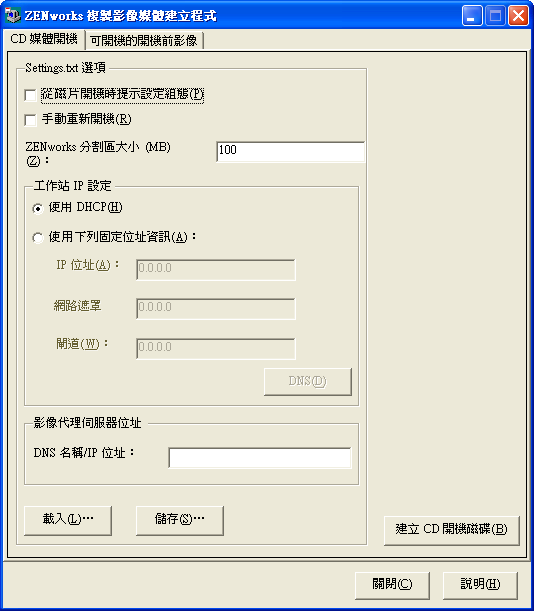
-
按一下,瀏覽並選取 settings.txt 檔案,然後按一下。
預設位置為 A:\。瀏覽至下列目錄,找出要修改的副本:
Windows: %ZENWORKS_HOME%\preboot\
Linux: /opt/novell/zenworks/zdm/winutils/
載入檔案時,此對話方塊中的欄位會填入 settings.txt 檔案中所含的資訊。
-
(選擇性) 在索引標籤上的區段中,填寫下列欄位:
從磁片開機時提示組態: 指定是否在您以開機磁片與 CD 或 DVD 啟動設備時,提示您提供這些組態設定。若不選擇此選項,設備會使用您於此處指定的組態設定進行開機,而且在開機時,您將無法置換這些設定。如果選擇這個選項,便可在開機時變更每一項設定。
手動重新開機: 指定當您使用開機磁片以自動模式啟動設備後,是否必須手動重新啟動設備。(若已在手動模式下從開機磁片啟動設備,則您必須一律以手動方式重新啟動設備。)
若您使用開機磁片啟動設備,而且讓開機程序以自動模式進行,則影像引擎會啟動並檢查開機前伺服器,以確認是否要執行自動建立影像作業。若是如此,其會在設備上執行複製影像作業,然後結束。否則將會直接結束,而不執行任何動作。接下來的動作將根據您是否選取此選項而定。
若不選擇此選項,系統會提示您將開機磁片取出並按任意鍵,自動將設備重新啟動為原來的作業系統。若選取此選項,設備將不會自動重新開機,而會顯示複製影像維護模式提示,讓您在提示處執行其他複製影像相關任務。如果您希望先檢查目前的分割區資訊或影像安全資料,再重新開機到原來的作業系統,則此選項會很有幫助。
ZENworks 分割區大小 (MB): 指定您選擇要在使用開機磁片啟動設備時於設備上本地建立一個 zenworks 分割區的情況下,所要配置給該分割區的 MB 數。預設大小為 150 MB,您所建立的分割區不應小於此值。允許的最大大小為 2048 MB (2 GB)。
-
(選擇性) 在索引標籤上的區段中,填寫下列欄位:
使用 DHCP: 指定透過 DHCP 動態取得 IP 位址。只有在您的網路上設定了 DHCP 時,才使用此選項。
使用下列靜態位址資訊: 指定使用靜態 IP 位址。如果您選取此選項,請填入要使用的 IP 位址、子網路遮罩及閘道。
DNS 按鈕: 只有為設備指定靜態 IP 位址時,才能使用此選項。
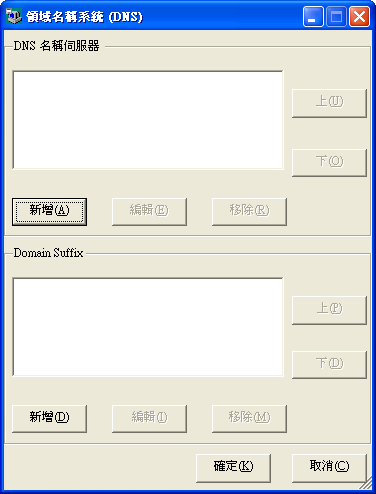
-
DNS 名稱伺服器: 若要使用 DNS 連接至伺服器,則必須指定名稱伺服器。
您可以依需要指定 DNS 名稱伺服器的位址,數量不限。您可以編輯或移除名稱伺服器位址,或在清單中上下移動這些位址,以指定加以聯絡時的順序。
-
網域字尾: 您也可以依需要指定任意數量的 DNS 網域字尾。字尾亦可使用編輯、移動與移除功能。
-
-
(必要) 在索引標籤上的區段中,指定開機前伺服器 (即執行 novell-pbserv 的伺服器) 的固定 IP 位址或完整 DNS 名稱。
此項目可指定您以開機磁片啟動設備時所連接的開機前伺服器。
只有在 DNS 名稱適用於您的網路,且影像伺服器在您的 DNS 伺服器名稱解析表中具有項目時,才可使用 DNS 名稱。
-
按一下,瀏覽至您要儲存 settings.txt 檔案的位置,然後按一下。
將在區段中設定的組態,儲存到指定位置的 settings.txt 檔案中。預設位置為 A:\,例如開機磁片的位置 (請參閱建立開機磁片)。
您可以儲存到不同的位置,以便在燒錄至影像 CD 或 DVD 時使用。
-
此公用程式使用完畢後,請按一下。
重要:若您手動編輯 settings.txt 檔案以提供可執行檔的路徑,請確定您所提供的是完整路徑,否則可執行檔將無法執行。
建立開機磁片
若您的設備無法正常啟動 CD 或 DVD,但已安裝 CD 或 DVD 硬體,您可以使用 ZENworks Imaging 開機媒體建立程式公用程式建立可讓設備從 CD 或 DVD 啟動的磁片。
若要建立開機磁片:
-
在管理設備上,從影像伺服器執行 zmediacreator.exe。
Windows: %ZENWORKS_HOME%\bin\preboot\
Linux: /opt/novell/zenworks/zdm/winutils/
針對 Linux 伺服器路徑,若要使用 Windows 管理設備來存取此目錄,則您可能需要設定 Samba。
以下對話方塊會顯示出來﹕
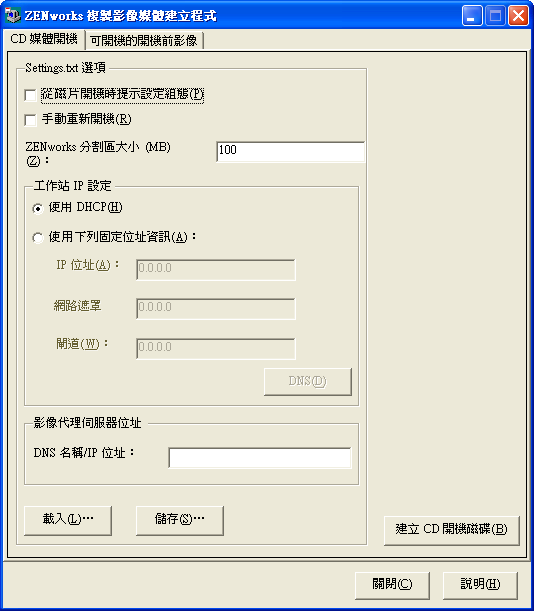
-
若要修改要包含到此磁片中的 settings.txt 檔案,請遵循管理 Settings.txt 檔案 中的步驟 2 至步驟 4,然後繼續執行本節中的步驟 3。
-
(必要) 在索引標籤上的區段中,指定開機前伺服器 (即執行 novell-pbserv 的伺服器) 的固定 IP 位址或完整 DNS 名稱。
此項目可指定您以開機磁片啟動設備時所連接的開機前伺服器。
只有在 DNS 名稱適用於您的網路,且影像伺服器在您的 DNS 伺服器名稱解析表中具有項目時,才可使用 DNS 名稱。
-
格式化一片高密度的磁片,或將預先格式化的空白磁片插入 Windows 設備的磁碟機中。
-
按一下。
此項目可建立開機磁片,讓無法以其他方式從 CD 或 DVD 啟動的設備,能夠從影像 CD 或 DVD 啟動。在此處設定的任何 settings.txt 組態均會包含至寫入開機磁片的副本中。
-
磁片建立後,請按一下。
-
在要複製影像的設備上插入此磁片與影像 CD 或 DVD,然後啟動設備。
磁片可讓設備啟動影像 CD 或 DVD。
建立開機前開機影像
您可以建立指向「開機前開機影像」(PBI) 檔案的 PXE Linux 組態檔;PBI 檔案乃是開機磁片的原始影像。此檔案可讓您以 PXE 使用 TFTP 伺服器上的 .pbi 檔案中的開機磁片資訊,而不是從含有該開機前資訊的磁片進行開機。
若要建立 PBI 組態檔及後續的 PBI 檔案:
-
在管理設備上,從影像伺服器執行 zmediacreator.exe。
Windows: %ZENWORKS_HOME%\bin\preboot\
Linux: /opt/novell/zenworks/zdm/winutils/
針對 Linux 伺服器路徑,若要使用 Windows 管理設備來存取此目錄,則您可能需要設定 Samba。
在您按一下索引標籤後,會顯示下列對話方塊:
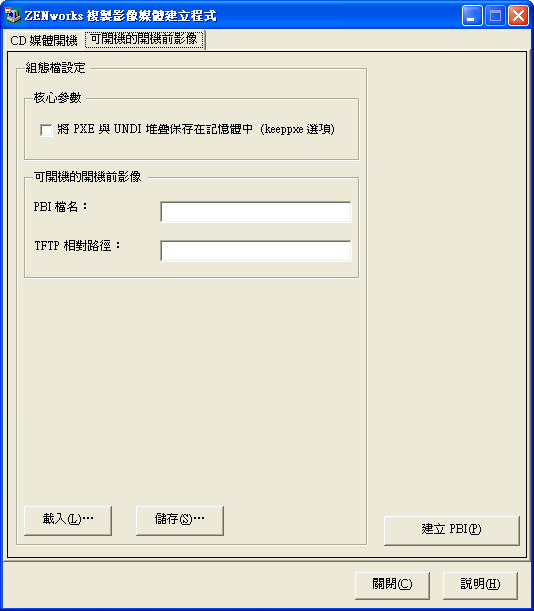
-
在「開機前開機影像」頁上的區段中,填寫下列欄位:
核心參數: 若要使用 keeppxe 選項中的核心參數,請選取選項。
PBI 檔名: 指定 PBI 檔案的檔名,包括 .pbi 副檔名在內。在此不指定路徑。
TFTP 相對路徑: 指定 PBI 檔案的路徑 (相對於 TFTP 伺服器的預設路徑)。此為以 PXE 啟動的設備存取 PBI 檔案之處。
載入: 載入先前定義的 PBI 組態檔,以將其資訊填入此頁面上的欄位中。您可以編輯這些設定。
儲存: 將 PBI 組態檔儲存到可由此對話方塊再次加以存取的位置上。
-
若要建立 PBI 檔案,請按一下,然後填寫下列欄位:
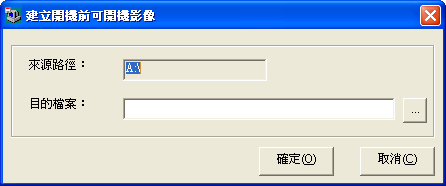
來源路徑: 要複製到 PBI 檔案之資訊的來源。這通常是在此對話方塊的索引標籤上建立的開機磁片。
目的檔案: 應覆寫 PBI 檔案之處。瀏覽位置並輸入 PBI 檔名。.pbi 副檔名會自動加上。
-
建立 PBI 後,按一下。
如此,已啟用 PXE 的設備在啟動時即可使用此 PBI 檔案,而讓您能夠比照以開機磁片啟動設備的情況,存取開機前服務功能。
2.3.4 管理 ZENworks 分割區
設備在沒有 PXE 可使用的情況下開機以進行自動開機前服務工作時,會使用 ZENworks 分割區。以下幾節將說明如何管理 ZENworks 分割區:
建立 ZENworks 分割區
若您要設定設備以進行自動複製影像作業,但無法使用開機前服務 (PXE),您可以在硬碟上建立 ZENworks 分割區。若您建立了足夠的分割區,您甚至可以儲存設備硬碟的影像,以便在設備因網路連接中斷而設定錯誤或損毀時使用。
警告:安裝 ZENworks 分割區會銷毀該硬碟上的所有資料。只有在您要重新安裝作業系統與軟體程式的設備上,才應使用此選項。
若要建立 ZENworks 分割區,您必須先建立用以啟動設備的影像 CD 或 DVD。(若設備無法從 CD 或 DVD 啟動,請參閱節 2.3.3, 使用 ZENworks Imaging 開機媒體建立程式進行設定。)此時,請執行下列作業:
-
以影像 CD 或 DVD 啟動設備,然後從功能表中選取。
這會啟動在第一個分割區插槽中建立 ZENworks 分割區的程序。這會銷毀除現有的 ZENworks 分割區、Dell* 或 Compaq* 組態分割區以外的所有現有分割區。ZENworks 分割區大小預設為 150 MB。
若 ZENworks 分割區已存在,則會進行升級,而您現有的分割區將保持原狀。
-
在 ZENworks 分割區安裝或更新後,請取出 CD 或 DVD,然後按任意鍵以繼續。
-
取出 CD 或 DVD 並重新啟動設備後,請在設備上安裝作業系統。
重要:在安裝作業系統期間,您必須安裝即將安裝根 (/) 分割區的開機載入程式。換句話說,使用中分割區必須為根分割區。您可以使用 fdisk,驗證使用中分割區是否為根。
-
若要使用 ZENworks 分割區擷取設備的影像,請參閱使用複製影像維護模式提示建立影像。
-
出現複製影像維護模式提示時,重新開機設備。
設備應開機到 Linux。
停用 ZENworks 分割區
若要在設備上啟用 PXE,但先前已在設備上安裝 ZENworks 分割區,您可以加以停用或刪除,因為此分割區已非必要。如需刪除分割區的相關資訊,請參閱移除 ZENworks 分割區。
當您使用任何影像開機設備,或使用從 ZENworks 分割區開機以外的方法啟動 Linux 時,您可以停用 (或啟用) ZENworks 分割區。只要在「開機前服務」功能表出現時選取功能表選項,即可執行此作業。
移除 ZENworks 分割區
若您使用分割區開機,則不應刪除 ZENworks 分割區,因此您應從 ZENworks 分割區以外的影像開機方法啟動設備。
警告:刪除 ZENworks 分割區後,您需要確保放在設備上的影像是在沒有 ZENworks 分割區的設備上建立的。否則,所還原的 MBR (主開機記錄) 將會是錯誤的,而設備也將無法開機。若要將不含分割區的影像還原至設備,則僅應移除 ZENworks 分割區。
您可以使用下列方法移除設備中的 ZENworks 分割區:
使用影像 CD 或 DVD
若此時無法執行完整的 ZENworks 分割區還原,則應考慮將其移除。
若要移除 ZENworks 分割區:
-
使用 ZENworks 影像 CD 或 DVD 啟動設備。
-
選取選項。
-
在複製影像維護模式提示處輸入:
img -zenpart -remove
-
在移除完成後,退出 CD 或 DVD (若您不將其用於重新複製設備的影像)。
-
若要在重新開機前還原影像,請在提示下輸入下列內容:
unset ZENDEVICE
否則,請在備妥時重新啟動設備。
-
還原影像或安裝作業系統。
設備啟動時,其 ZENworks 分割區會被移除,接著從 CD 或 DVD 複製影像,而不需使用 ZENworks 分割區。
設備若指定給影像集,則會根據該套裝軟體進行影像複製。
使用複製影像程序檔套裝軟體
若您要使用「開機前服務」,但先前已從設備上的 ZENworks 分割區開機,則可以在您還原影像的同時刪除 ZENworks 分割區。但新的影像不應包含 ZENworks 分割區。
例如,可以執行下列各項動作:
-
在「ZENworks 控制中心」中,建立複製影像程序檔套裝軟體。
-
在「建立新的套裝軟體精靈」的欄位中,輸入:
img -zenpart -remove
-
在欄位 (在上述指令後) 中,輸入您要此設備執行之複製影像工作所需的其他指令。
若需要更多的資訊,請參閱節 F.0, ZENworks Imaging Engine 指令。
-
在精靈的「摘要」頁上,按一下(而非)。
-
重新啟動設備。
使用 Fdisk
您可以直接使用 fdisk 重新設定設備的硬碟,以移除 ZENworks 分割區。接著,您可以使用 ZENworks 影像 CD 或 DVD 複製設備的影像,或在設備上啟用 PXE,並為其指定影像集,然後再重新開機以使用該套裝軟體。